Luo DVD/Blu-ray-levy/kansio tai ISO-tiedostoja kaikista videomuodoista.
DVD-levyn polttaminen Macissa sisäänrakennetulla työkalulla ja muulla
Fyysisen kopion säilyttämisessä suosikkielokuvistasi tai -videoistasi, niiden varmuuskopioinnissa tai helpossa jakamisessa ja tallentamisessa on aina jotain erityistä. Mac-käyttäjille DVD-levyn polttamisen oppiminen Macissa on helpompaa kuin uskotkaan. Mac-tietokoneessasi on kaikki mitä tarvitset sen tekemiseen! Tämän päivän oppaassa tunnet kaksi helppoa vaihetta DVD-levyn polttamiseen Macilla valmistelusta polttotoimintoon! Valmis? Muuta Macistasi nyt DVD-polttoasema.
Opasluettelo
Vaihe 1: Valmistele kaikki mitä tarvitset DVD-levyn polttamiseen Macissa Vaihe 2: Yksityiskohtaiset vaiheet DVD-levyn polttamiseen Macissa parhailla työkaluillaVaihe 1: Valmistele kaikki mitä tarvitset DVD-levyn polttamiseen Macissa
Ensimmäinen askel opetella polttamaan DVD-levyä Macissa on varmistaa, että sinulla on muistiin merkityt asiat valmiina. Katso, mitkä ovat DVD-polttokokemuksesi:
• Tyhjä DVD-levy. Vaatimuksistasi riippuen uudelleenkirjoitettava DVD-R- tai DVD-RW-levy polttaa videoita levylle. Teräväpiirtovideota varten voit harkita Blu-ray-levyn käyttöä.
• Poltettavat videot. Varmista, että kaikki poltettavat tiedostot on koottu yhteen kansioon, jotta sinulla ei ole vaikeuksia etsiä niitä toiminnon alkaessa.
• Sisäänrakennettu tai ulkoinen DVD-asema. Tietenkin tarvitset Mac-tietokoneellesi DVD-aseman tunnistaaksesi levyn, jolle asetat kaikki tiedostot. Jos Macissasi ei ole sisäänrakennettuja DVD-asemia, voit käyttää ulkoista asemaa.
• Polttava ohjelmisto. Onneksi DVD-levyjen polttamiseen Macissa on monia työkaluja. Voit käyttää Macin sisäänrakennettua Finderia tai kolmannen osapuolen työkaluja, kuten 4Easysoft Mac DVD Creatoria ja iSkysoftia lisäominaisuuksien, kuten muokkauksen ja mukautettujen valikoiden, käyttämiseen.
Kun kaikki on koottu, jatka varsinaista polttoprosessia DVD-levyn polttamiseksi Macissa seuraavassa osassa parhaalla polttoohjelmistolla.
Vaihe 2: Halvemmilla materiaaleilla voit puhdistaa Blu-ray-levyt helposti
1. 4Easysoft Mac DVD Creator
Tukee laajaa valikoimaa mediamuotoja, mukaan lukien video, ääni ja kuvat, 4Easysoft Mac DVD Creator ei anna sinun kohdata yhteensopivuusongelmia, kun opit polttamaan DVD-levyjä Macilla. Yksi sen erottuvista ominaisuuksista on, että se voi luoda täysin muokattavia DVD-valikoita, joiden avulla voit mukauttaa kuvioita, taustoja ja painikkeita ammattimaiseen kosketukseen. Lisäksi se varmistaa korkealaatuisen videokoodauksen, joka käsittelee sekä HD- että vakiomuotoja, mikä tekee siitä täydellisen niille, jotka haluavat säilyttää kameran videot tai elokuvat korkealaatuisina. Verrattuna muihin polttimiin tämä työkalu on paras valinta, jos haluat viimeistellyn DVD-tuotteen.

Luo DVD-levyjä kaikista videoformaateista, kuten MP4, MOV, WMV, AVI ja paljon muuta.
Sen avulla voit leikata, rajata, säätää tehosteita, yhdistää nimikkeitä ja paljon muuta ennen polttamista.
Sisältää monia teemamalleja, joista voit valita, esim. loma, häät, matkat jne.
Tukee NTSC- tai PAL-standardeja ja voidaan asettaa toistettavaksi televisiossa tai DVD-soittimissa.
100% suojattu
100% suojattu
Vaihe 1Aloita käynnistämällä 4Easysoft Mac DVD Creator ja asetat tyhjän levyn DVD-asemaan. Valitse ohjelman näytöstä "DVD Disc" -vaihtoehto.

Napsauta "Lisää mediatiedostoja" -painiketta ladataksesi tiedostot, jotka haluat polttaa, ja napsauta sitten "Seuraava" -painiketta jatkaaksesi.

Vaihe 2Tässä osassa voit aloittaa videoidesi muokkaamisen säätämällä tekstityksiä, lisäämällä ääniraitoja ja paljon muuta tarpeidesi mukaan. Muokkaa-painikkeella voit rajata, leikata ja lisätä tehosteita videoihisi.
Navigoimalla oikeaan ruutuun voit valita levyllesi valikon. Voit luoda mukautetun tai valita yhden useista teemamalleista. Napsauta Polta-painiketta tallentaaksesi kaikki muutokset.

Vaihe 3Valitse lopuksi haluamasi polku "Kohde"-kentästä ja napsauta sitten suurta "Burn"-painiketta aloittaaksesi DVD-levyn luomisen.

2. Finder
Niille, jotka valitsevat yksinkertaisen ja ilmaisen ratkaisun, Finder Macissa tarjoaa suoraviivaisen tavan polttaa DVD-levyjä. Muutamalla napsautuksella saat täydellisesti "miten poltetaan DVD Macilla" valmiiksi! Toisin kuin muut ohjelmistot, Finderin avulla voit vetää ja pudottaa tiedostoja suoraan tyhjälle levylle ja viimeistellä polttotoiminnon. Vaikka se on valtava apu asiakirjojen ja muiden kuin videotiedostojen polttamiseen, se ei tarjoa polttovideoita mukautetuilla valikoilla ja korkealaatuisella koodauksella, jota 4Easysoft tarjoaa.
Vaihe 1Kun olet avannut Finderin ja asettanut DVD-levyn asemaan, valmistele poltettavat tiedostot ja vedä ja pudota ne sitten Finderin sivupalkin tyhjään DVD-kuvakkeeseen.
Vaihe 2Napsauta hiiren kakkospainikkeella DVD-kuvaketta ja valitse "Burn to Disc". Määritä tässä valintaikkunassa levyn nimi ja polttonopeus, jos haluat, ja napsauta sitten "Burn" -painiketta heti sen jälkeen.
Prosessi alkaa välittömästi, ja alla näkyy edistymispalkki.
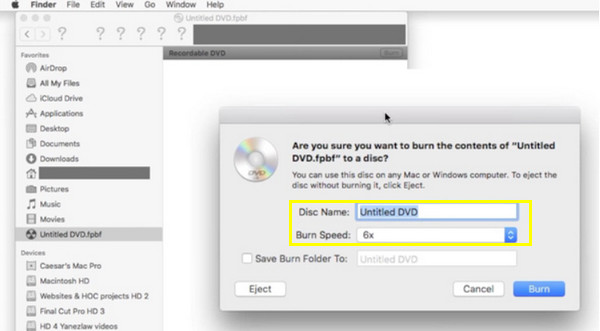
3. iSkysoft DVD Creator
Se ylittää yksinkertaisen oppimisen polttamaan DVD-levyjä Macissa; iSkysoft for Mac sisältää suuren määrän toimintoja, joiden avulla voit luoda diaesityksiä, lisätä valikoita, ääniraitoja ja paljon muuta. Kuten 4Easysoft, tällä työkalulla on laaja valikoima mediamuotojen tukia videoista kuviin ja musiikkiin. Valikoiden mukauttamisessa se jää kuitenkin vajaaksi. Siitä huolimatta kohokohtien joukossa on sen kyky muuntaa videoita DVD-muotoon säilyttäen samalla korkealaatuisen resoluution. Se tarjoaa myös joukon valmiita malleja, joista voit valita, jolloin saat ammattimaisen näköisiä DVD-levyjä nopeasti.
Vaihe 1Käynnistä iSkysoft DVD Creator Macissamme. Aseta tyhjä levy asemaan ja lisää tiedostoja napsauttamalla "Tuo" -painiketta ohjelman käyttöliittymästä.
Vaihe 2Koska iSkysoftilla on useita valikkomalleja, voit valita yhden tai luoda oman mallin DVD-levyllesi. Tarkista esikatseluvaihtoehdosta, miltä DVD-levysi näyttää.
Kun kaikki on asetettu tarpeidesi mukaan, napsauta "Poista" -painiketta. Odota sen valmistumista.

4. DVD-levyn polttaminen Macissa komentorivillä:
Kun kaikki ohjelmistot oppivat polttamaan DVD-levyjä Macissa, on myös mahdollista polttaa DVD-levy komentorivin avulla. Vaikka se voi olla hieman tekninen, se tarjoaa silti loistavan tavan kokeneille käyttäjille, jotka ovat mukavia käyttää komentoja. Tässä on vaiheittainen opas.
• Kun olet asentanut Homebrew'n ja kaikki sen työkalut, aseta tyhjä DVD-levy ja valmistele kaikki tiedostot, jotka haluat polttaa, ja käynnistä Macin pääte "Sovellukset"-kohdasta "Apuohjelmat".
• Jos haluat muuntaa tiedostosi DVD:ksi, kirjoita seuraava komento Terminaaliin: ffmpeg -i my-video.mp4 -target pal-dvd -aspect 16:9 my_dvd_video.mpg; paina "Enter".
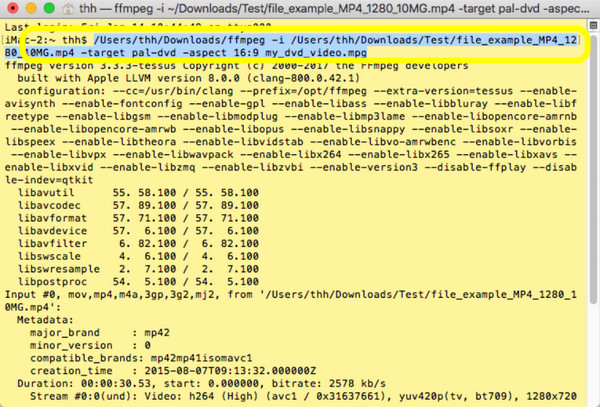
• Kirjoita DVD-kansiolle komento: dvdauthor -o my_dvd/ -t my_dvd_video.mpg. Ja ISO-kuvaksi kirjoita mkisofs -o output.iso my_dvd.
Kirjoita lopuksi komento: hdiutil burn output.iso. Olet tuottanut ISO-kuvan onnistuneesti, ja se on nyt valmis poltettavaksi levylle.
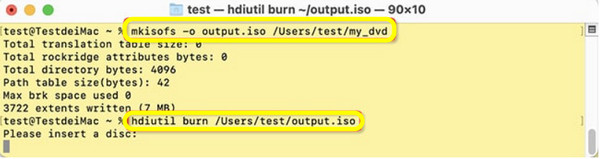
Johtopäätös
Yhteenvetona totean, että tänään jaetaan täydelliset vaiheet DVD-levyn polttamiseen Macilla. Sinulla on Macissa sisäänrakennettu työkalu nimeltä Finder peruspolttotehtäviin. muussa tapauksessa käytä kolmannen osapuolen työkaluja, kuten iSKysoftia, lisäominaisuuksia varten. Kuitenkin tehdäksesi DVD:stäsi ammattimaisen varauksen mukautetuilla valikoilla ja laadukkailla tuloksilla, 4Easysoft Mac DVD Creator on täydellinen ratkaisu. Sen lisäksi, että se on helppokäyttöinen DVD-levyjen luomisessa, siinä on runsaasti ominaisuuksia, kuten HD-videokoodaus, useiden tiedostomuotojen tuki ja laajat DVD-valikoiden mukautusvaihtoehdot. Joten lataa se jo tänään ja saavuta huippuluokan tulokset joka kerta.
100% suojattu
100% suojattu


